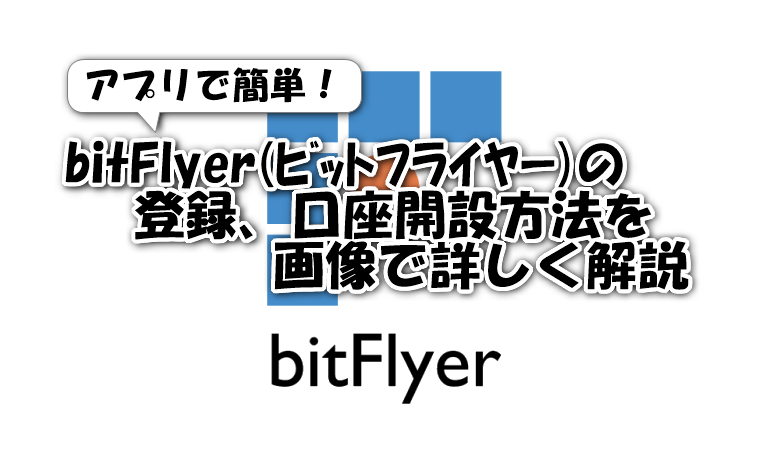Binance(バイナンス)はマルタ島に本拠地を構える世界最大の仮想通貨取引所です。
圧倒的な人気を誇り、申込者が殺到し新規登録を一時停止していた時期もあります。
問題が起きたときの対応も正確、迅速かつ丁寧で定評があり、安心して取引することができます。
Binanceのサイトはスマートフォン対応で、スマホからの取引も簡単!
登録、口座開設、口座維持費用は無料です!
今回はスマホでBinance(バイナンス)に登録、口座開設する方法を初心者の方にもわかりやすいように画像で詳しく解説します。
- 人気No.1の取引所であり仮想通貨取引量は世界最大級
- 取扱い硬貨100種類以上
- 他の取引所に比べ手数料が安い!(取引手数料0.1%、BNB独自の通貨BNB使用で0.05%)
- 上場する仮想通貨を利用者の投票によって決定
スマホで簡単!Binance(バイナンス)への登録、口座開設
アカウント登録
まずbitbank公式ページ(URL:https://www.binance.com)にアクセスしてメールアドレスを登録します。

①「Register」をタップ

①メールアドレスを入力
②パスワードを決めて入力
③確認のため②と同じパスワードを入力
④ここの数字はそのままにしてください
⑤「I agree to Binanve’s Terms Of Use.」にチェックを入れる
⑥「Register」をタップ

①をタップしたまま右にスライドさせる
※背景の色は毎回変わります。

①の動きに合わせて上のパズルのピースが動くので、位置を合わせて指を離す

入力したメールアドレスにBinanceからメールが届くので開く

①「Verify Email」をタップ
※ボタンをタップできないときは②のURLをコピーしブラウザのアドレスバーに貼り付けてアクセスしてください。

アカウントが登録されました。
二段階認証設定
続いて二段階認証の設定です。

①「Login」をタップ

①登録したメールアドレスを入力
②登録したパスワードを入力
③「Login」をタップ

①をタップしたまま右にスライドさせる
※背景の色は毎回変わります。

①の動きに合わせて上のパズルのピースが動くので、位置を合わせて指を離す

①をタップ

①「Switch to Desktop version」をタップ
※二段階認証の設定はスマートフォンのサイトからはできないので、スマホからパソコン用のサイトにアクセスし設定します。
スマートフォンのサイトから二段階認証を設定しようとすると…
パソコンから設定するようにメッセージが出ます。

①「×」をタップ

①をタップ

①「Account」をタップ

①「Google Authentication」をタップ

①二段階認証用のアプリがスマートフォンにインストールされてない方はリンクからアプリをインストール
②「Next Step」をタップ

ここでは何もせず①「Next Step」をタップ

①に表示されたキーを紙などにメモする
※スマホを失くしたときや機種変更するときなどにも使用するので、失くさないように保管してください。
②「Next Step」をタップ

①先ほどメモしたキーを入力
②ログインパスワードを入力
ここで二段階認証用のアプリを起動します。

①をタップ
2段階認証用アプリを初めて起動する場合
「開始」をタップ
「スキップ」をタップ

①「提供されたキーを入力」をタップ

①適当なアカウント名を決めて入力
②先ほどメモしたキーを入力
③「追加」をタップ

①追加された認証コードを長押ししてコピーしBinanceのサイトに戻る
※青い丸は認証コードの有効時間を表しています。(最大で30秒)

①コピーした認証コードを貼り付ける
②「Enable Google Authentication」をタップ

Google AuthenticationがDisableになっていれば二段階認証設定完了です。
Binanceのスマートフォン用サイトにアクセスできなくなってしまった場合はパソコン用のBinanceサイトトップページ上部に表示されるリンクからアクセスしてください。
まとめ
これで全ての手続きが完了になります。
お疲れさまでした。
質問等ありましたらコメント、Twitter(@Satosuke_NFT)またはお問い合わせフォームからお気軽にどうぞ~。
それでは楽しい仮想通貨ライフをお過ごしください!
以上、スマホからBinance(バイナンス)に登録、口座開設する方法の解説でした。